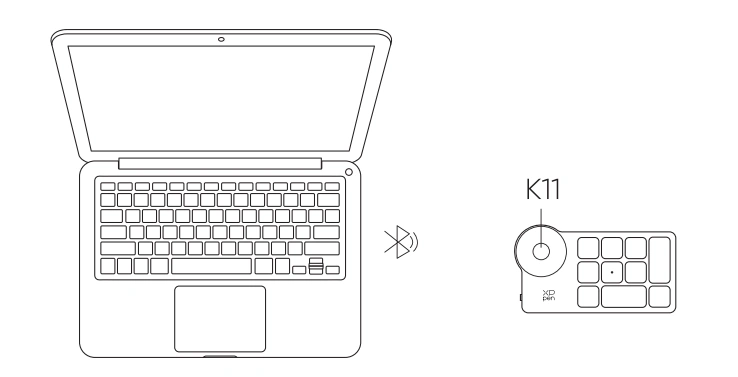Conecte o display de desenho ao computador através de cabo USB-C para USB-C. Se o display de desenho não acender, por favor, conecte o display de desenho ao adaptador de alimentação através de outro cabo USB-C para USB-C.
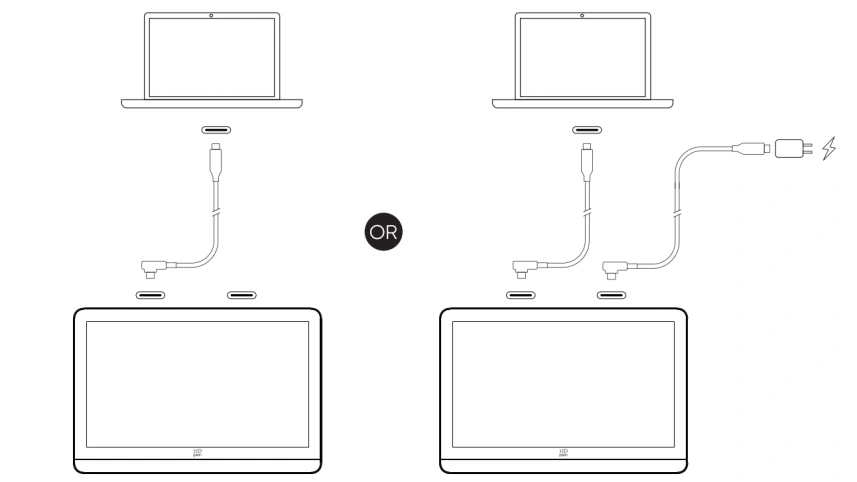
1. Conecte ao computador através de cabo 3 em 1
Use o cabo 3 em 1, conecte o display de desenho ao computador através das portas HDMI e USB-A.
2. Conecte à fonte de alimentação através de cabo USB-C para USB-C
Opção 1: Use o cabo USB-C para USB-C para conectar a porta de alimentação USB-C do cabo 3 em 1 e o adaptador de alimentação PD.
Opção 2: Use o cabo USB-C para USB-C para conectar a outra porta USB-C do display de desenho e o adaptador de alimentação PD.
* Se o seu computador tiver múltiplas interfaces HDMI/DP, por favor, conecte-se à interface da placa gráfica independente.
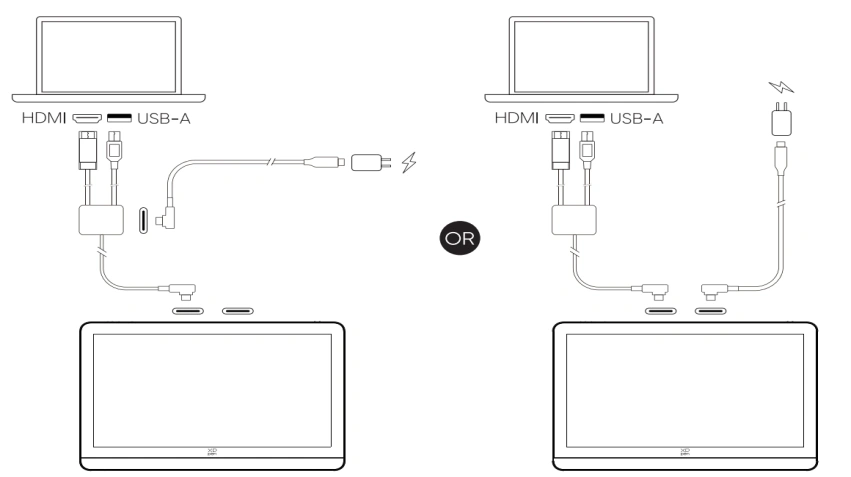
1. Conecte o display de desenho ao seu dispositivo Android diretamente através de cabo USB-C para USB-C.
2. Conecte o display de desenho ao adaptador de alimentação através de outro cabo USB-C para USB-C.
* por fvor, consulte as informações do website oficial de XPPen para verificar os modelos de telemóvel/tablet Android compatíveis.
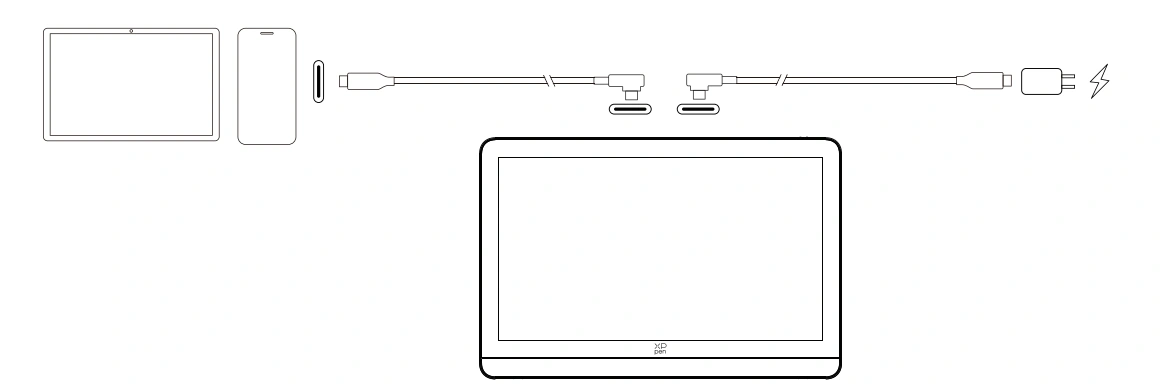
Conecte o Remoto de Atalho Sem Fio ao seu computador através de cabo USB-C para USB-A.
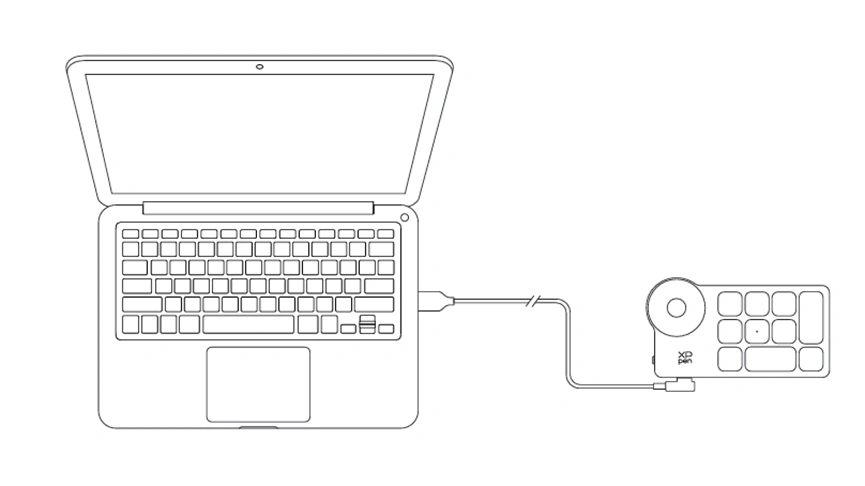
Conecte o receptor Bluetooth ao computador e deslize o botão ligar/desligar, com a luz indicadora sempre acesa em azul. O indicador azul apagará após 30 segundos.
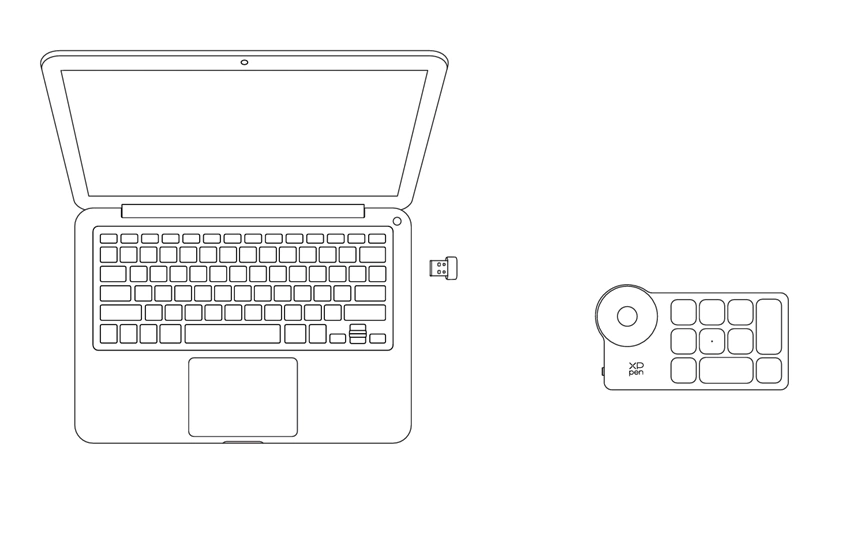
1. Deslize o interruptor de energia e a luz indicadora azul pisca lentamente. Em seguida, pressione longamente a tecla de atalho K11 por 6 segundos para entrar no emparelhamento Bluetooth e a luz indicadora azul pisca rapidamente.
2. Ligue o Bluetooth no computador, adicione o dispositivo Bluetooth, procure por Remoto de Atalho e conclua o emparelhamento Bluetooth clicando no nome de dispositivo, com o indicador azul sempre aceso. O indicador apagará após 30 segundos.
3. Deslize o interruptor de energia novamente para desligar.